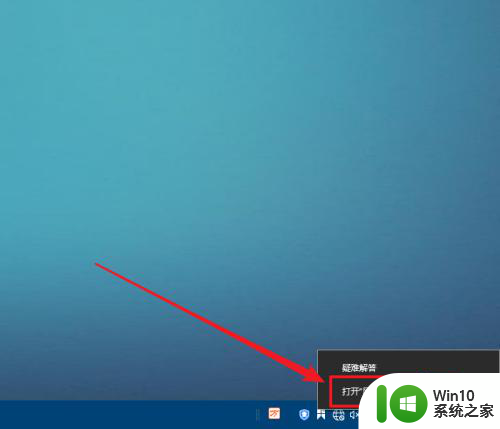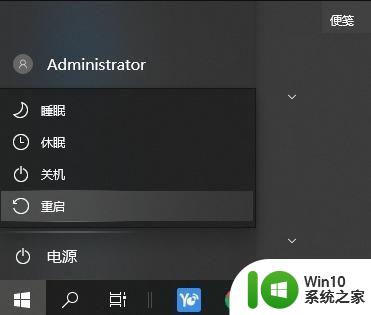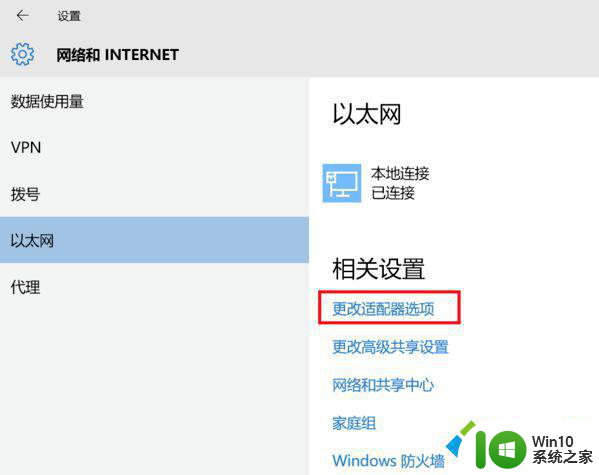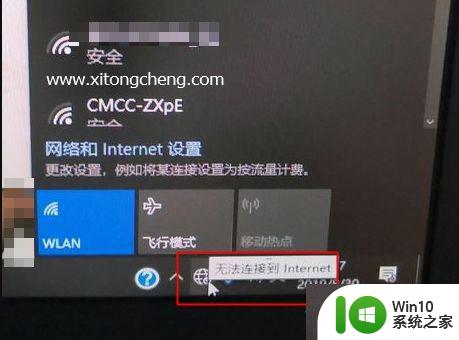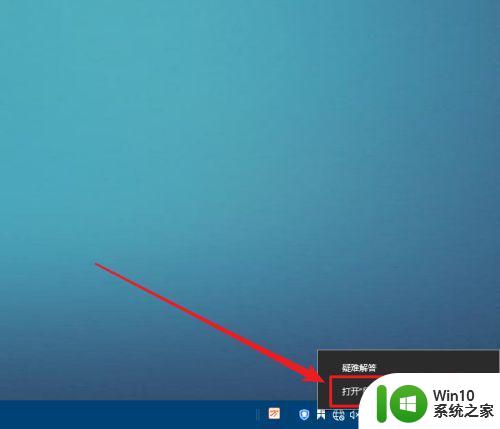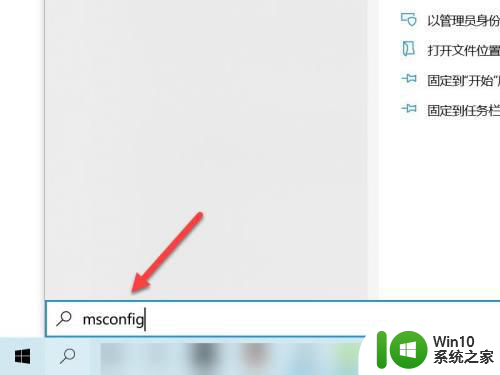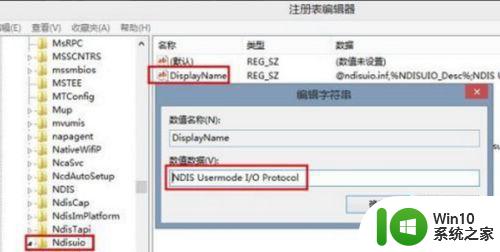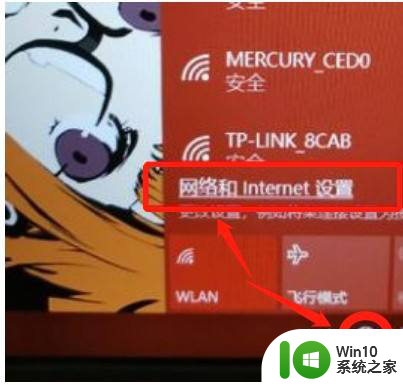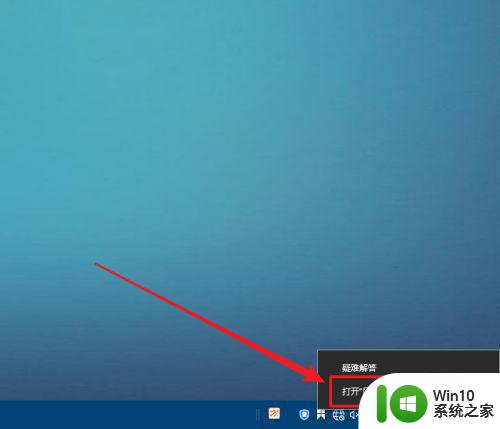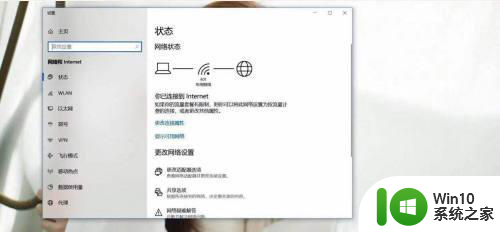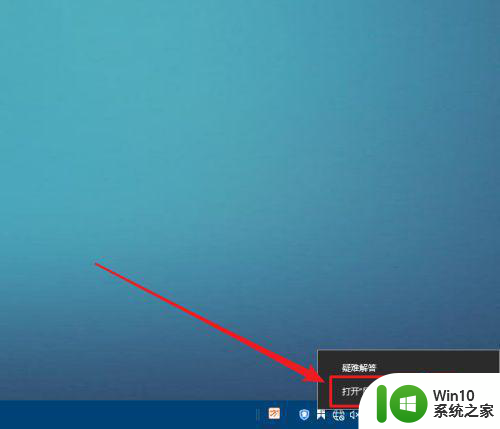win10 20h2电脑上网图标变成地球图标如何解决 win10 20h2网络变小地球原因及解决方法
win10 20h2电脑上网图标变成地球图标如何解决,近日许多用户在使用win10 20h2电脑时遇到了一个奇怪的问题:上网图标变成了地球图标,这个问题困扰了许多用户,他们纷纷寻找解决方法。为什么win10 20h2电脑的网络图标会变成地球呢?有什么解决办法可以恢复正常呢?在本文中我们将探讨这个问题的原因,并提供解决方法,希望能够帮助到遇到相同问题的用户。
方法一、重启
检查网线是否插好,如果暂时可以不用电脑就尝试重启路由器和电脑。

方法二、修改DNS服务器
1、点击任务栏地球图标“网络和Internet设置”。
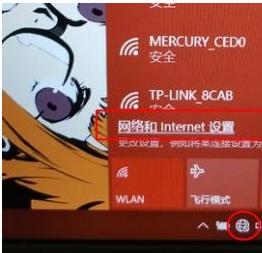
2、在左侧“以太网”找到“更改适配器选项”。
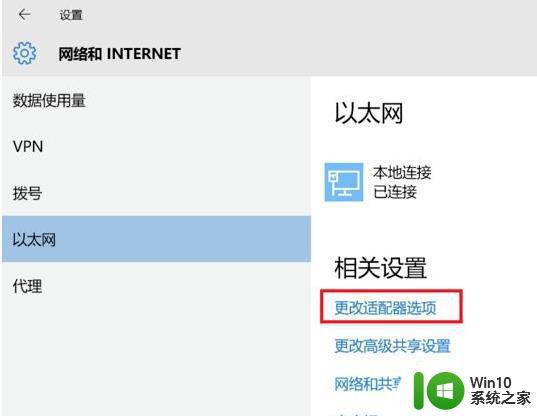
3、右击“本地连接”选择“属性”。
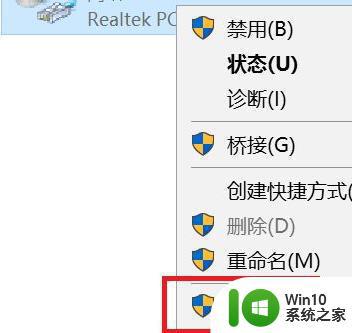
4、选择“Internet协议版本4”点击“属性”。
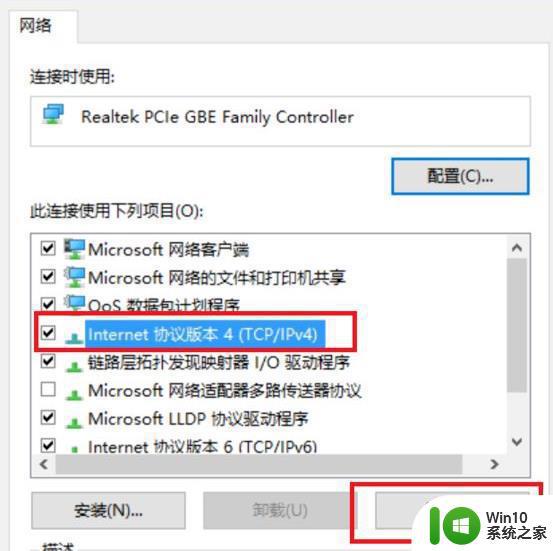
5、选择“使用下面的DNS服务器地址”,输入8.8.8.8,备用服务器填上114.114.114.114.最后点“确定”。
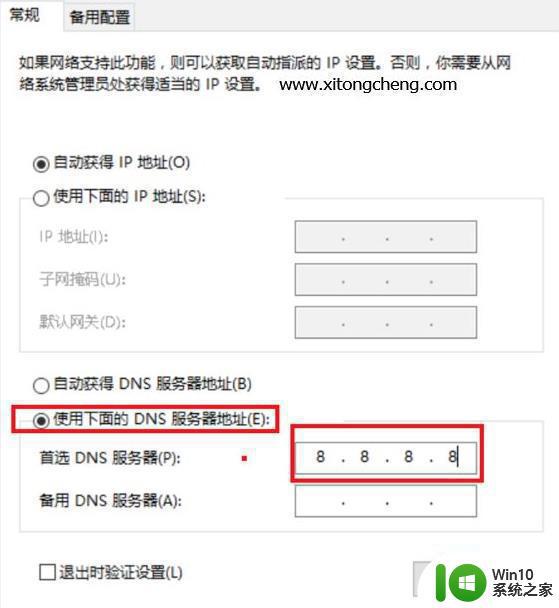
方法三、修改注册表取消网络检测
1、按下“win+R”打开运行输入 regedit。
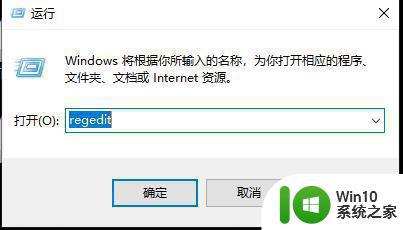
2、找到注册表键值 HKEY_LOCAL_MACHINESYSTEMCurrentControlSetservicesNlaSvcParametersInternet。
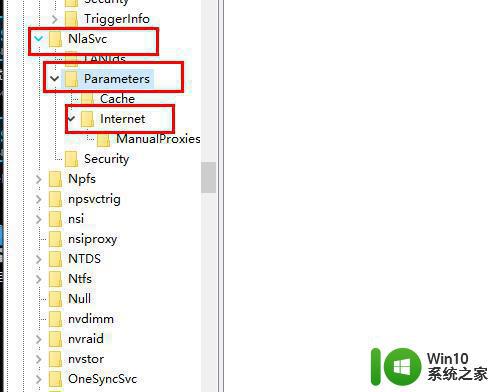
3、双击Internet窗口右侧中的“EnableActiveProbing”。
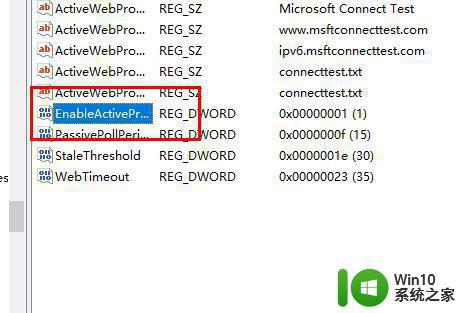
4、然后将其值更改为0点击“确定”即可。
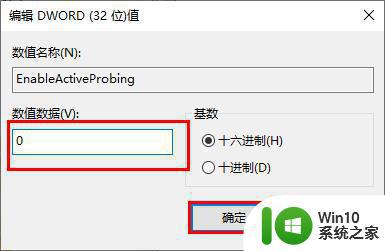
以上就是win10 20h2电脑上网图标变成地球图标如何解决的全部内容,还有不清楚的用户就可以参考以上步骤进行操作,希望能够对大家有所帮助。